 رفع ارور خطا در برقراری ارتباط با پایگاه داده
رفع ارور خطا در برقراری ارتباط با پایگاه داده
آیا شما هم با خطای مربوط به دیتابیس (Database) یا خطای establishing a database connection در وردپرس مواجه شدهاید؟ در این مقاله ما قصد داریم اقدامات مورد نیاز برای رفع خطای اتصال پایگاه داده در وردپرس را به شما آموزش دهیم. پس اگر میخواهید این خطای آزاردهنده را از بین ببرید، در ادامه با ما همراه باشید. این خطا زمانی رخ میدهد که وردپرس قادر به برقراری ارتباط با پایگاه داده نباشد. موارد مختلفی وجود دارند که ممکن است روی ارتباط وردپرس با پایگاه داده تاثیر بگذارند. پیدا کردن و رفع این موارد نیز برای تازهکارها شاید کمی دشوار باشد. اگر میخواهید در راه رفع خطای اتصال پایگاه داده در وردپرس قدم بردارید، این مقاله به شما کمک زیادی خواهد کرد.
چه عواملی موجب بروز خطای اتصال پایگاه داده در وردپرس میشوند؟
خطای establishing a database connection در وردپرس ممکن است به دلیل وجود اطلاعات نادرست در قسمت تنظیمات وردپرس رخ دهد. از دیگر عوامل آن میتوان به مشکلات کلی دیتابیس و عدم پاسخگویی سرور پایگاه داده اشاره کرد.
پایگاه داده در واقع نرمافزاری است که موجب میشود بتوانید به راحتی دادهها را در نرمافزارهای دیگر ذخیرهسازی، سازماندهی و بازیابی کنید.
وردپرس به عنوان یک سیستم مدیریت محتوا، از یک پایگاه داده برای ذخیرهسازی محتوای شما سایر سایتها استفاده میکند. در حقیقت هر بار که بازدیدکنندهای وارد سایت شما میشود، این اتصال به پایگاه داده برقرار خواهد شد.
وردپرس برای برقرار اتصال با پایگاه داده به اطلاعات زیر نیاز دارد:
- نام پایگاه داده
- نام کاربری پایگاه داده
- کلمه عبور پایگاه داده
- سرور پایگاه داده
تمامی این اطلاعات در فایل مربوط به پیکربندی وردپرس ذخیره میشوند که این فایل با نام wp-config.php قابل مشاهده است. اگر هر یک از این موارد درست نباشند، وردپرس در برقراری ارتباط با سرور پایگاه داده به مشکل میخورد و شما با خطای مربوط به آن مواجه میشوید. اما نگران نباشید زیرا ما در این مقاله راه رفع خطای اتصال پایگاه داده در وردپرس را به شما آموزش خواهیم داد.
در واقع این ارور (Error) یکی از رایجترین خطاهای وردپرس به حساب میآید. جدای از موارد گفته شده درباره صحت اطلاعات پیکربندی، باید بدانید که این خطا ممکن است به خاطر از کار افتادن سرور پایگاه داده نیز رخ دهد. حتی اگر فایلهای پایگاه داده هم به مشکل خورده باشد، شاهد چنین خطایی خواهیم بود.
در ادامه با راهنمای قدم به قدم رفع خطای خطای establishing a database connection در وردپرس همراه ما باشید.
نحوه رفع خطای اتصال پایگاه داده در وردپرس یا خطای establishing a database connection در وردپرس
-
صحت اطلاعات مربوط به پیکربندی پایگاه داده وردپرس را بررسی کنید
معمولترین علت بروز خطای اتصال پایگاه داده در وردپرس ( خطای establishing a database connection در وردپرس ) ، نادرست بودن اطلاعات موجود در پیکربندی دیتابیس است. اگر اخیرا سایت وردپرسی خود را به یک هاست جدید منتقل کرده باشید، احتمالا علت خطای نمایش داده شده همین مورد خواهد بود. برای کسب اطلاعات خوب درباره بخشهای مختلف این سیستم مدیریت محتوا بهتر است به آموزش وردپرس سر بزنید.
اطلاعات اعتبارسنجی پایگاه داده وردپرس در فایلی به نام wp-config.php ذخیره میشوند. فایل مربوط به پیکربندی وردپرس، اطلاعات مربوط به تنظیمات مهم وردپرس را در خود جای داده است. از این موارد میتوان به اطلاعات مربوط به پایگاه داده اشاره کرد.
اگر پیش از این هیچگاه فایل wp-config.php را ویرایش نکردهاید، بد نیست ابتدا آموزشها مختصری درباره آن ببینید. در این فایل شما موارد زیر را مشاهده خواهید کرد:
- // ** MySQL settings – You can get this info from your web host ** //
- /** The name of the database for WordPress */
- define( ‘DB_NAME’, ‘database_name_here’ );
- /** MySQL database username */
- define( ‘DB_USER’, ‘username_here’ );
- /** MySQL database password */
- define( ‘DB_PASSWORD’, ‘password_here’ );
- /** MySQL hostname */
- define( ‘DB_HOST’, ‘localhost’ );
ابتدا شما باید مطمئن شوید که اطلاعات مربوط به اسم، نام کاربری، کلمه عبور و هاست پایگاه داده صحیح هستند. این اطلاعات را میتوانید از طریق داشبورد حساب کاربری هاستینگ وردپرس تایید کنید. برای این کار وارد حساب کاربری هاستینگ خود شده و در منوی کناری گزینه Databases را انتخاب کنید. سپس از سربرگ Databases روی گزینه MySQL کلیک کنید.
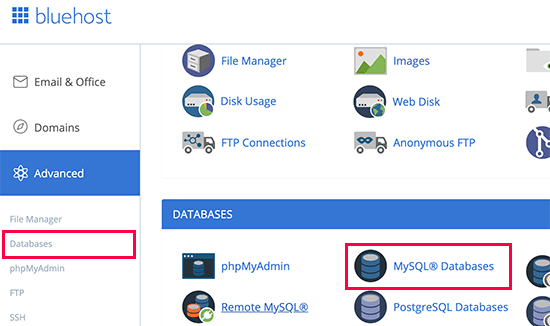
پس از آن شما در داشبورد هاستینگتان وارد صفحه مدیریت پایگاه داده میشوید. در اینجا شما میتوانید اسم و نام کاربری پایگاه دادهتان را پیدا کنید.
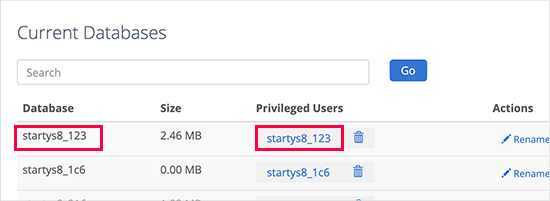
در این قسمت شما میتوانید حسابهای پایگاه داده خود را مشاهده کرده و به لینکهای مربوط به تغییر کلمه عبور دسترسی پیدا کنید.
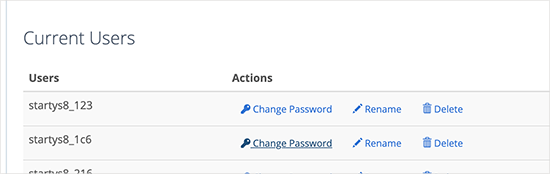
پس از این که اسم، نام کاربری و کلمه عبور پایگاه داده را مشاهده کردید، میتوانید فایل wp-config.php را باز کرده و در صورت نیاز اطلاعات مربوطه را تغییر دهید.
سپس دوباره وارد سایتتان بشوید تا ببینید آیا موافق به رفع خطای اتصال پایگاه داده در وردپرس شدهاید یا نه. اگر هنوز هم این خطا را میبینید، یعنی مشکل از جای دیگر است. در ادامه ما به دلایل احتمالی دیگر اشاره خواهیم کرد.
-
اطلاعات هاست پایگاه داده را بررسی کنید
اگر مطمئن هستید که اطلاعات مربوط به اسم، نام کاربری و کلمه عبور پایگاه داده به شکل صحیح وارد شدهاند، بهتر است بررسی کنید تا ببینید اطلاعات هاست پایگاه داده مشکلی دارد یا نه.
بیشتر شرکتهای هاستینگ وردپرسی از هاست محلی (localhost) به عنوان هاست پایگاه داده شما استفاده میکنند. با این حال برخی از از شرکتهای هاستینگ وردپرسی نیز هستند که برای هاست پایگاههای داده سرورهای متفاوتی را به کار میبرند. در این صورت اطلاعات هاست پایگاه داده شما ارتباطی به هاست محلی نخواهد داشت.
شما باید با شرکت هاستینگ وردپرس طرف قرارداد تماس گرفته و اطلاعات هاست پایگاه دادهتان را تایید کنید.
-
تعمیر پایگاه داده وردپرس
اگر شما در wp-admin خطای متفاوتی مثل « One or more database tables are unavailable. The database may need to be repaired» میبینید، باید دست به تعمیر و رفع مشکل پایگاه داده بزنید. این اقدام در رفع خطای اتصال پایگاه داده در وردپرس اهمیت زیادی دارد.
برای این کار باید عبارتی که در ادامه میبینید را در فایل wp-config.php وارد کنید. فقط یادتان باشد حتما باید آن را پیش از خط «That’s all, stop editing! Happy blogging» در فایل wp-config.php قرار دهید. عبارت مربوطه:
define(‘WP_ALLOW_REPAIR’, true);
پس از انجام این کار با رفتن به آدرس «http://www.yoursite.com/wp-admin/maint/repair.php» میتوانید به بخش تنظیمات دسترسی پیدا کنید.
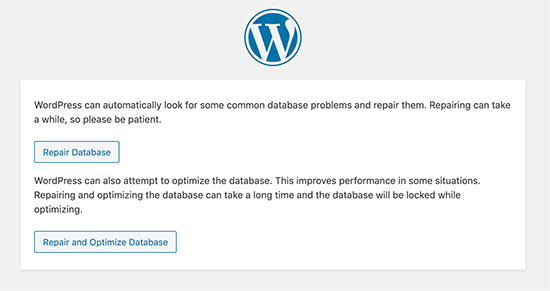
نکته: نیازی نیست که کاربر برای دسترسی به صفحه تعمیر پایگاه داده از قبل وارد پنل شده باشد. وقتی کارتان با تعمیر و بهینهسازی پایگاه داده تمام شد، حواستان باشد که حتما کد مذکور را در فایل wp-config.php حذف کنید.
-
سرور پایگاه داده را بررسی کنید
اگر همهچیز درست به نظر میرسد، اما با این حال باز هم وردپرس نمیتواند با پایگاه داده ارتباط برقرار کند، ممکن است سرور دیتابیس (سرور MySQL) از کار افتاده باشد.
این اتفاق ممکن است به خاطر افزایش ترافیک سایت به وقوع بپیوندد. در این حالت سرور هاست نمیتواند از عهده بارگذاری اطلاعات برآید (مخصوصا اگر از هاست اشتراکی استفاده میکنید).
در چنین شرایطی سایت برای بازدیدکنندگان به کندی باز خواهد شد و حتی برخی از آنها با خطا مواجه میشوند. به همین جهت باید به سرعت با ارائه دهنده هاستینگ ارتباط برقرار کرده و از آنها بخواهید بررسی کنند که آیا سرور MySQL کار میکند یا نه.
اگر وبسایتهای دیگری هم روی همان هاست فعال هستند، میتوانید با سر زدن به آنها نیز از شرایط سرور MySQL اطلاع پیدا کنید.
در صورتی که شما روی آن حساب هاستینگ هیچ سایت دیگری ندارید، میتوانید به داشبورد هاستینگتان رفته با دسترسی به phpMyAdmin، به پایگاه داده متصل شوید.
اگر توانستید متصل شوید، باید ببینید که آیا حساب پایگاه داده شما دسترسیهای لازم را دارد یا خیر. یک فایل جدید با نام testconnection.php بسازید و کدهای زیر را در آن جایگذاری کنید.
- <?php
- $link = mysqli_connect(‘localhost’, ‘username’, ‘password’);
- if (!$link) {
- die(‘Could not connect: ‘ . mysqli_error());
- }
- echo ‘Connected successfully’;
- mysqli_close($link);
- ?>
مطمئن شوید که نام کاربری و کلمه عبور را به درستی در کدها جایگزاری میکنید. حالا میتوانید این فایل را روی سایتتان بارگذاری کرده و قادر هستید از طریق مرورگر وب به آن دسترسی پیدا کنید.
اگر کدها به درستی جایگذاری شده باشند، یعنی شما دسترسیهای را دارید؛ پس مشکل در جای دیگر است. برای همین باید مجددا فایل wp-config.php را بررسی کرده و از صحت اطلاعات اطمینان حاصل کنید.
سایر راهکارها برای رفع خطای اتصال پایگاه داده در وردپرس
اگر راهکارهای فوقالذکر برای رفع خطای اتصال پایگاه داده در وردپرس کمکی نکردند، بهتر است از مواردی که در ادامه میگوییم استفاده کنید.
بر اساس گزارشات دریافتی از کاربران مختلف، ترفندهای زیر در رفع مشکل آنها مفید واقع شدهاند. پس شما هم میتوانید از این روشها کمک بگیرید.
-
به روز رسانی URL سایت وردپرس
سعی کنید از طریق phpMyAdmin آدرس (URL) سایت وردپرس را به روز رسانی کنید. برای این کار به داشبورد حساب کاربری هاستینگ خود مراجعه کرده و سپس باید به phpMyAdmin دسترسی پیدا کنید. پس از آن باید پایگاه داده وردپرس را انتخاب کنید.
در ادامه روی منوی SQL در قسمت بالایی کلیک کرده و عبارت زیر را در MySQL query وارد کنید.
UPDATE wp_options SET option_value=’YOUR_SITE_URL’ WHERE option_name=’siteurl’
در این کد باید نام آدرس سایت خودتان را وارد کرده و wp_options را نیز به مورد مربوط به خود تغییر دهید.
-
ریبوت کردن سرور وب
کاربرانی که از سرورهای اختصاصی، سرور محلی و سرورهای مجازی (VPS) استفاده میکنند، میتوانند ریبوت کردن سرور خود را امتحان کنند.
این کار موجب میشود وب و سرور شما Restart شود و این امر در رفع خطاها و گلیچهای احتمالی کمک میکند.
-
کمک بگیرید
اگر هیچ یک از موارد ذکر شده برای شما در رفع خطای اتصال پایگاه داده در وردپرس مفید واقع نشد، بهتر است با شرکت هاستینگ مربوطه تماس بگیرید. تمامی شرکتهای هاستینگ وردپرس برای عیبیابی به شما کمک خواهند کرد. آنها یا مستقیما به شما میگویند چطور مشکل را حل کنید، یا خودشان این مشکل را برایتان رفع میکنند.
در مجموع باید گفت که موارد ذکر شده در این مقاله در اکثر مواقع برای رفع خطای اتصال پایگاه داده در وردپرس مفید واقع میشوند. پس اگر میخواهید هرچه زودتر از این مشکل رهایی پیدا کنید، باید راهکارهای گفته شده را مد نظر قرار دهید.
این بود هرآنچه باید درباره رفع خطای اتصال پایگاه داده در وردپرس میدانستید. امیدواریم این مقاله برای شما مفید واقع شده باشد.
منبع :





stum 9 سال عضو همیار وردپرس
سلام
من این کدی رو که نوشته بودید رو وارد کردم کلا دیگه صفحه سفید شده هیچی ننوشته مشکل از چیه؟
علی
سلام
من از طریق هاست ویندوز plesk ورد پرس نصب کردم، بعد از اتمام کار و راه اندازی سایت از پنل هاست تو بخش تنظیمات ورد پرس site name رو از My Cms به Aramesh تغییر دادم. الان خطای پایگاه داده دارم . حتی قادر به لاگین کردن هم نیستم.
متن کامل خطا :
{“err_code”:0,”err_message”:”\u062e\u0637\u0627 \u062f\u0631 \u0628\u0631\u0642\u0631\u0627\u0631\u06cc \u0627\u0631\u062a\u0628\u0627\u0637 \u0628\u0627 \u067e\u0627\u06cc\u06af\u0627\u0647\u200c\u062f\u0627\u062f\u0647″} PHP Fatal error: Call to undefined function wp_cache_get() in C:\inetpub\vhosts\titoqc.ir\massagecenter.ir\wp-includes\functions.php on line 1367 Fatal error: Call to undefined function wp_cache_get() in C:\inetpub\vhosts\titoqc.ir\massagecenter.ir\wp-includes\functions.php on line 1367
لطفا راهنمایی کنید. مرسی
rezaha 10 سال عضو همیار وردپرس
با سلام خدمت تمام اعضای زحمت کش گروه همیار وردپرس
خواستم بخاطر آموزش های مفیدتون تشکر کنم و یه تشکر ویژه هم از خانم کوهستانی که واقعا مطالب آموزشی ایشون خیلی به درد من خورده
خسته نباشید
بهاره کوهستانی 12 سال عضو همیار وردپرس
سلام
سپاسگزارم دوست عزیز
موفق باشید
uav.ir 10 سال عضو همیار وردپرس
سلام.من قالب بیلد پرس رو خریدم و تمام افزونه ها رو هم نصب کردم.حالا موقعی میخوام قسمت پروژه ها رو با استفاده از افزونه essential grid اضافه کنم بهم ارور 503 میده؟مشکل از کجاست؟ به نظرتون؟
ممنون
reza
سلام
برای مشکل Unknown storage engine ‘InnoDB چیکار باید کرد؟
امید
سلام و خسته نباشید
من تو ویندوز 10 همه کارا رو درست انجام دادم ,فکر کنم یه ده دفه ای هم یوز نیم وپسوردمو چک کردم ولی بازم ارور این ارور رو میده
Warning: Cannot modify header information – headers already sent by (output started at C:\wamp\www\wordpress\wp-config.php:1) in C:\wamp\www\wordpress\wp-includes\functions.php on line 3503
خطا در برقراری ارتباط با پایگاهداده
چند دفه ای هم پاک کردم دوباره نصب کردم ولی نشد و مطمئن هستم که مشکل از یوزرنیم و پسورد نیست
تو ویندوز هفت نصب کردم درست کار کرد
ممنون میشم اگه کمک کنید
محمد امین مجیدی 10 سال عضو همیار وردپرس
سلام
بهترین نرم افزار شبیه ساز سرور روی لوکال از نظر من xampp هست از اون استفاده کنید.
نرم افزار wampp فکر میکنم با ویندوز ۱۰ سازگار نیست.
حامد 10 سال عضو همیار وردپرس
نه اتفاقا.سازگار هست.من تست کردم
mohamadshiri 10 سال عضو همیار وردپرس
من این خطا رو هنگام ورود به سایتم میبینم.لطفا راهنماییم کنید.
Warning: mysql_connect(): Access denied for user ‘karizmah_asf43tv’@’localhost’ (using password: YES) in /home/karizmah/public_html/wp-includes/wp-db.php on line 1518
محمد امین مجیدی 10 سال عضو همیار وردپرس
سلام
به احتمال زیاد یوزرنیم یا پسورد را اشتباه وارد کردین! و یا دیتابیس از هاست پاک شده!
سایت پروژه
خیلی از راهنمایی های شما ممینونم ،
محمد علی
با سلام
ضمن تشکر از مطلب مفید شما
آن طور که از کد ها مشخص است ، گویا این صفحه هنگام رخ دادن ارور های : 503 و 502 به نمایش در می آید ، اگر بخواهیم برای ارور های دیگری مانند : 500 همین صفحه یا مشابه این صفحه به نمایش در بیاید باید چه کار کنیم؟
با تشکر
بهاره کوهستانی 12 سال عضو همیار وردپرس
سلام
در قطعه کد دو خط
header('HTTP/1.1 500 Service Temporarily Unavailable');
header('Status: 500 Service Temporarily Unavailable');
اضافه کنید.
محمد علی
ضمن تشکر فراوان از پاسخ شما ،
ما با قرار دادن این کد ها در صفحه ی مذکور ، به وردپرس دستور می دهیم در صورت وقوع این ارور ها این فایل را نمایش دهد ؟
بهاره کوهستانی 12 سال عضو همیار وردپرس
کاملا درسته
محمد علی
خیلی از راهنمایی های شما ممینونم ،
برای ارور : Resource Limit Is Reached ( 508 ) هم می توان مانند دو ارور مذکور عمل کرد و به صفحه افزود ؟
بهاره کوهستانی 12 سال عضو همیار وردپرس
بله میشه
محمد علی
اگر بخواهیم هر کدام از ارور های این چنینی را جداگانه مانیتور کنیم ، چه باید کرد ؟
تا الان تمام ارور ها در فایلی به نام : db-error.php قرار گرفته اند ، آیا می توان برای هر ارور فایل جداگانه ای در نظر گرفت ؟
( عملا برای ایجاد برگه ای جهت نمایش به کاربران تفاوتی نداره ، اما از جهت ایمل شدن ارور برای مدیر میتونه این تفکیک اهمیت داشته باشه )
بهاره کوهستانی 12 سال عضو همیار وردپرس
سلام
بهترین راه اینه که از یک افزونه ی ایمنی واسه اسکن استفاده کنید تا همه موارد را برای شما مشخص کند تا بتوانید مشکلات را حل کنید.
اسکن وردپرس
اپکس
ممنون از راهنماییتون